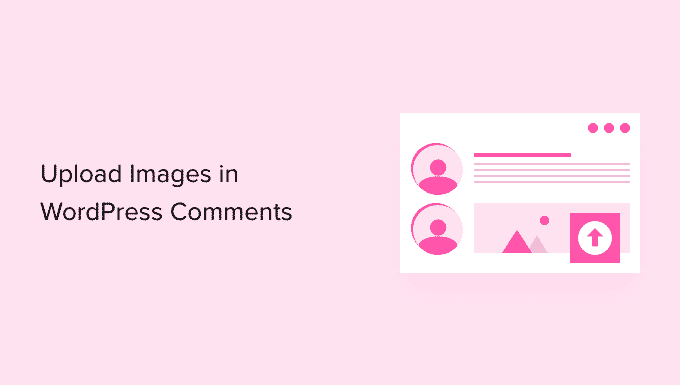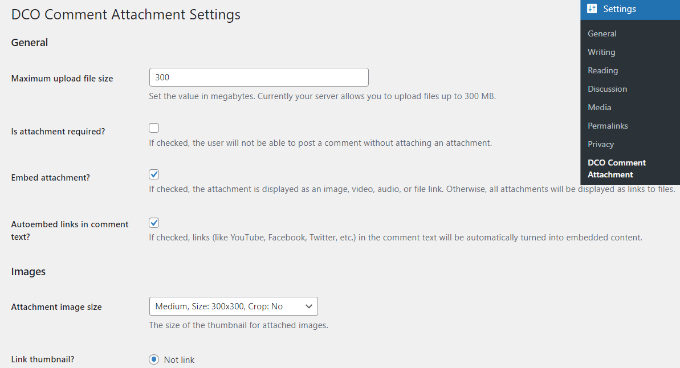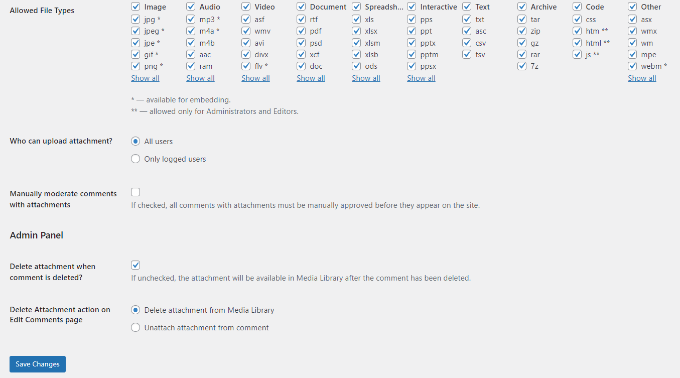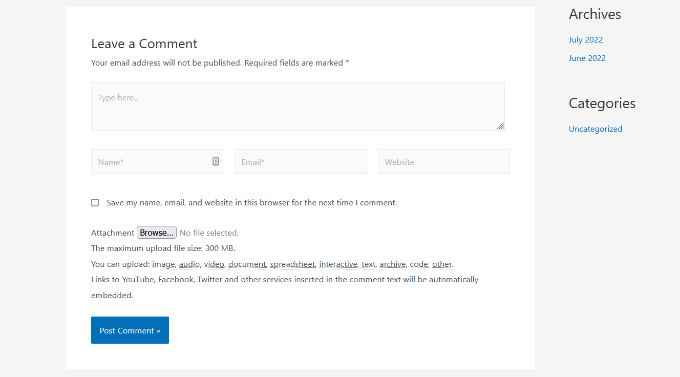Voulez-vous permettre aux utilisateurs de joindre des images et des fichiers dans les commentaires WordPress ?
Les images et les commentaires sont deux outils puissants pour stimuler l’engagement des utilisateurs sur votre site WordPress. En fonction de la niche et du public cible de votre site, permettre aux visiteurs de télécharger des images dans les commentaires peut augmenter considérablement l’engagement des utilisateurs sur votre site.
Dans cet article, nous allons vous montrer comment permettre aux utilisateurs de télécharger des images dans les commentaires WordPress.
Pourquoi autoriser les utilisateurs à télécharger des images dans les commentaires WordPress ?
Les commentaires WordPress sont un excellent moyen de communiquer avec vos visiteurs. Les gens laissent des commentaires, posent des questions et offrent des recommandations qui peuvent être utiles pour construire votre marque et améliorer les produits.
Permettre aux utilisateurs de télécharger des images dans les commentaires peut encore améliorer l’expérience utilisateur. Par exemple, les visiteurs peuvent partager des captures d’écran de leurs problèmes dans les commentaires, donnant à votre équipe d’assistance plus d’informations pour résoudre leurs problèmes.
De même, cela peut aider à lancer des discussions intéressantes où les gens peuvent partager des images et des mèmes amusants. Cela contribuera à rendre vos commentaires visuellement attrayants et plus agréables à lire.
Si vous tenez un blog sur les voyages, autoriser les images dans les commentaires peut vous aider à recueillir du contenu généré par les utilisateurs. Par exemple, les utilisateurs peuvent partager des photos de leurs destinations préférées, des lieux qu’ils ont visités, etc.
Cela dit, voyons comment autoriser le téléchargement d’images dans les commentaires de WordPress.
Autoriser les utilisateurs à télécharger des images dans les commentaires WordPress
La première chose que vous devez faire est d’installer et d’activer le plugin DCO Comment Attachment. Pour plus de détails, consultez notre guide étape par étape sur l’installation d’un plugin WordPress.
Une fois activé, le plugin fonctionnera d’emblée et ajoutera une option de téléchargement de fichiers dans la zone de commentaires de WordPress.
Vous pouvez modifier ses paramètres en allant dans Réglages » DCO Comment Attachment depuis votre tableau de bord WordPress.
Le plugin vous permet de définir une taille maximale de fichier à télécharger, de rendre obligatoire l’ajout de fichiers en pièce jointe, d’intégrer des pièces jointes, de sélectionner une taille d’image en pièce jointe, et plus encore.
Vous pouvez également autoriser vos utilisateurs à joindre différents types de fichiers, comme un document, un PDF, une présentation PowerPoint, une feuille de calcul excel, et plus encore en cochant l’option de type de fichier.
Il est également possible de sélectionner tous les utilisateurs ou de n’autoriser que les utilisateurs connectés à télécharger des pièces jointes dans les commentaires WordPress.
Lorsque vous avez effectué les modifications, n’oubliez pas de cliquer sur le bouton « Enregistrer les modifications ».
Après cela, rendez-vous sur n’importe quelle page d’article de votre blog WordPress, et vous verrez un champ de téléchargement d’image dans la zone des commentaires, comme dans la capture d’écran ci-dessous :
Toutes les images téléchargées par les utilisateurs sont stockées dans votre bibliothèque multimédia WordPress. Si vous voulez supprimer une image téléchargée par un utilisateur, alors vous devez aller dans Média » Bibliothèque, localiser l’image, puis la supprimer.
Cela supprimera l’image du commentaire sans affecter le texte du commentaire.
Pour éviter les abus de cette fonctionnalité, nous vous recommandons d’ajouter des directives de commentaire sur votre site pour indiquer aux utilisateurs le type de pièces jointes qu’ils peuvent télécharger. Vous pouvez consulter la page de politique de commentaires de WPBeginner pour un exemple.
Vous pouvez ensuite ajouter un lien vers le texte de votre politique de commentaires dans le formulaire de commentaires de WordPress.
En raison de la nature des images, vous pouvez souhaiter modérer tous les commentaires avant qu’ils n’apparaissent sur votre site. Vous pouvez le faire en activant la modération des commentaires et en informant les utilisateurs lorsque leur commentaire est approuvé sur votre site.
Pour renforcer les capacités médiatiques de vos commentaires, vous pouvez activer la prise en charge d’oEmbed pour les commentaires dans WordPress. Cela permettra à vos utilisateurs d’intégrer des vidéos YouTube, des tweets, des photos Flickr, etc. aux côtés des images qu’ils téléchargent.
Nous espérons que cet article vous a aidé à apprendre comment permettre aux utilisateurs de télécharger des images dans les commentaires WordPress. Vous pouvez également consulter nos conseils pour obtenir plus de commentaires sur les articles de votre blog WordPress, et comment créer une boutique en ligne.